ViUP虚拟主播系统是一套虚拟主播的服务平台,是一款操作简单,配置方便,制作虚拟主播内容高效的一套系统。只需要一个人,一套电脑,就可以完成已真人演员的动作、表情、语音驱动虚拟角色的软件,也能够通过AI功能完成无人值守的自动虚拟主播的表演。
备注:(在此加入ViUP软件截图)
可以用ViUP来做:
1.线上直播
2.视频制作
3.线下活动
通过ViUP提供的简单方便的内容可以快速进行内容素材的制作,提升产能、降低制作成本与门槛,有利于长期的运营。
注意:请不要在使用ViUP虚拟主播系统的计算机中安装杀毒软件和防火墙。
软件获取
浏览器里输入地址:http://www.nj.gzwhir.com,进入ViUP官网,在网页的“下载与支持”页面,选择“我要试用”,填写表单后,会有专门的客服人员联系您,给您提供软件。
软件安装
双击ViUP installer.exe安装包,可以一路“下一步”,也可以自定义安装目录,安装目录需要是全英文路径。
安装完成后电脑的桌面会有“ViUP”的软件图标,双击此软件图标就可以使用软件了。
1.电脑配置:
1.显示器2台(用于输出画面、软件操作)
2.两条条显示器和主机的视频连接线。当代的显卡一般都是一个HDMI和多个DP口。
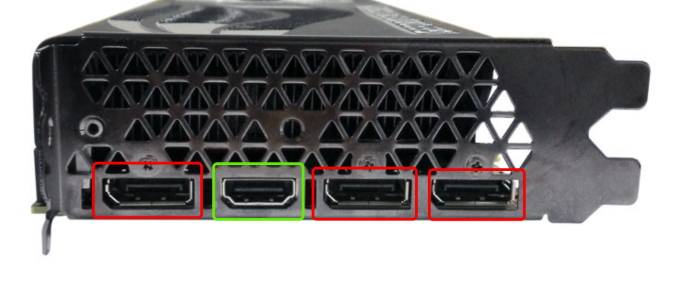
红色为DP,绿色为HDMI。

PC电脑主机推荐配置:
VIUP 虚拟主播高级版
VIUP AI 虚拟主播-AI版
|
PC电脑推荐配置 |
|
|
操作系统 |
WINDOWS 10 64bit 或更高 |
|
CPU: |
IntelCore I7-8700 |
|
显卡: |
NVIDIA GeForce GRX 1060 |
|
内存 |
4GB |
2. 动补设备
VIUP虚拟主播-高级版本支持的动捕设备较多,支持惯性动捕、光学动捕,支持的品牌有 诺亦腾,浮心,Optitracker,VICON,XSENS,kinnect。
惯性动捕和光学动捕都需要穿着专业的动捕服,动捕服一般分为5个部分,4肢与身体。根据不同的动捕服按照说明书进行穿着。
备注:大部分动捕服上的跟踪节点是分左右的。
诺亦腾设备

孚心动捕设备

Xens
Opititrack
1.ViUP 24hours版本
此版本是ViUP虚拟主播系统中的AI智能主播版本,AI主播能够根据设定自动的完成语音播报,播报时能够根据文字产生与之配合的表情和动作。软件能够支持视频直播互动,也能够支持讲播报内容录制为视频移作他用。
虚拟主播能够支持直播电商、教学授课场景、文旅导游场景、电视主持场景等场景应用。
2. ViUP 24hours 软件界面
a. 登录页面:
软件需要使用用户名与密码登录,已注册用户可以直接填写用户和密码后点击登录按钮开始使用软。
未注册用户可以通过点击登录页面的注册按钮来完成用户注册,注册后,再填写用户名和密码登录。注册时系统会提示打开浏览器,请点击“允许”。
备注:ViUP虚拟主播系统软件使用时电脑需要连接互联网。
b. ViUP 24hours 虚拟主播系统主控界面
角色选择:系统提供多个角色,可以通过点击“角色选择”选项卡,点击下方的喜欢的角色进行切换。系统的角色会持续更新。
通过软件右侧的位置属性,能够调节虚拟角色在场景中的位置。
X、Y、Z 为调整移动的方向,分别为水平、纵深、垂直的位置。
RX、RY、RZ为调整旋转的方向,分别为 水平方向旋转、纵深方向旋转、垂直方向旋转。
ZX、ZY、ZZ为调虚拟角色大小的缩放,分别为水平缩放、纵深缩放、垂直缩放。
调试可以通过滑轨调整,填写数值,也可以通过点击要调整的滑轨在通过键盘的“方向键”来进行微调。
角色发型选择:不同的角色有不同的配置,有些角色具备很多头型,可以根据喜好来选择,通过点击“发型选择”选项卡,来为虚拟主播选择发型。
服装选择:不同的角色具有不同的衣服,可以通过“服装选择”选项卡为虚拟角色选择服装。
场景选择:VIUP 24hours虚拟主播系统提供了多个虚拟主播的背景可供选择,通过“场景选择”选项卡来选择需要的背景。
系统提供场景位置调节,可以通过软件右侧的“位置调节”对场景的位置进行调节。
X、Y、Z 为调整移动的方向,分别为水平、纵深、垂直的位置。
RX、RY、RZ为调整旋转的方向,分别为 水平方向旋转、纵深方向旋转、垂直方向旋转。
ZX、ZY、ZZ为调整场景大小的缩放,分别为水平缩放、纵深缩放、垂直缩放。
调试可以通过滑轨调整,填写数值,也可以通过点击要调整的滑轨在通过键盘的“方向键”来进行微调。
镜头位置:系统支持镜头调整,通过“镜头位置”选显卡可以为虚拟主播设定拍摄的视角。
可以通过软件右侧的属性修改系统默认的镜头位置。
X、Y、Z 为调整移动的方向,分别为水平、纵深、垂直的位置。
RX、RY、RZ为调整旋转的方向,分别为 水平方向旋转、纵深方向旋转、垂直方向旋转。
ZX、ZY、ZZ为调镜头FOV的大小,分别为FOV水平缩放、镜头推拉、FOV垂直缩放。
调试可以通过滑轨调整,填写数值,也可以通过点击要调整的滑轨在通过键盘的“方向键”来进行微调。
预设动画:系统提供了很多的虚拟主播默认动画,可以通过“预设动画”选项卡来选择要虚拟主播表演的动画,动画可以实时切换。
3.如何启用AI虚拟主播功能
如何自动开播:
AI虚拟主播功能启动后,虚拟主播可以按照是先编好的文字内容进行声情并茂的自动直播,能够自动讲文字转化为语音,根据语音来控制表情,并且根据语义来自动配合动作表演。
点击“自动开播”按钮,打开编好的文稿,虚拟主播就能够开始自动的进行内容播报了。
如何为虚拟主播编辑话术:
通过话术编辑,才能够使虚拟主播进行自动开播,点击“编单”按钮打开VIUP轮播编辑器,进行话术编辑。
软件顶部为资源,资源分为图片、视频、音频、文本,资源是要进行内容编辑的基础,也是虚拟主播自动开播的素材基础,虚拟主播可以在播报的过程中配合出现图片、视频等多媒体内容,使得播报呈现更丰富。
案例使用:
已电商场景为例,通过轮播编辑器制作直播电商内容播报清单。
1:点击软件底部“添加”按钮,增加一个条目。
2:在打开的“编辑”的界面内,“商品ID”填写上架商品的ID;“商品名称”填写上商品名称;“价格”填写商品的价格。到此我们添加了一个新的商品条目,现在为此商品条目增加商品描述。
3:点击此界面上“添加”增加一条详细描述,一个商品的描述是通过多条详细描述来组合而成,每一条描述虚拟主播都会播报出来,想要让虚拟主播讲产品描述更详细,就要建立很多条描述。
一条描述是通过预览图和描述来组成。
预览图的添加是通过将资源部分的“图片”或“视频”选项卡内的素材,拖拽到预览图展示框内完成的,资源可以添加图片或视频。添加的图片或视频是为了配合虚拟主播讲解时能够图文并茂的展示。
描述是添加虚拟主播要读的文字,文字可以点击描述区域来打字,也可以导入编辑好的文本,通过拖拽将资源部分中“文本”选项卡内的文本导入导入描述。
之后可以一条一条添加,来丰富商品的详细描述,编辑完成后点击“保存”按钮,将其保存。
描述能够添加多少字:
一条描述可以添加150个字。
一个轮播单能够添加多少条商品
一个轮播单理论上可以添加无数条商品。
如何保存编辑好的轮播单
可以在轮播单编辑软件中看到当前正在编辑的轮播单,点击界面下方的保存按钮即可保存轮播单
如何再次编辑轮播单
打开轮播单编辑工具,点击界面底部的“打开”按钮,在默认文件夹内找到上次编辑的轮播单,双击,这样就能够导入编单继续编辑了。
点击每一条后边的编辑按钮,进行编辑
虚拟直播系统的直播,是要通过直播平台来完成的,虚拟主播系统会将虚拟主播系统的画面生成为一个VIUP的虚拟摄像头,在直播平台的直播工具中选择VIUP capture即可完成画面选择,并通过平台工具进行直播。
淘宝直播助手:
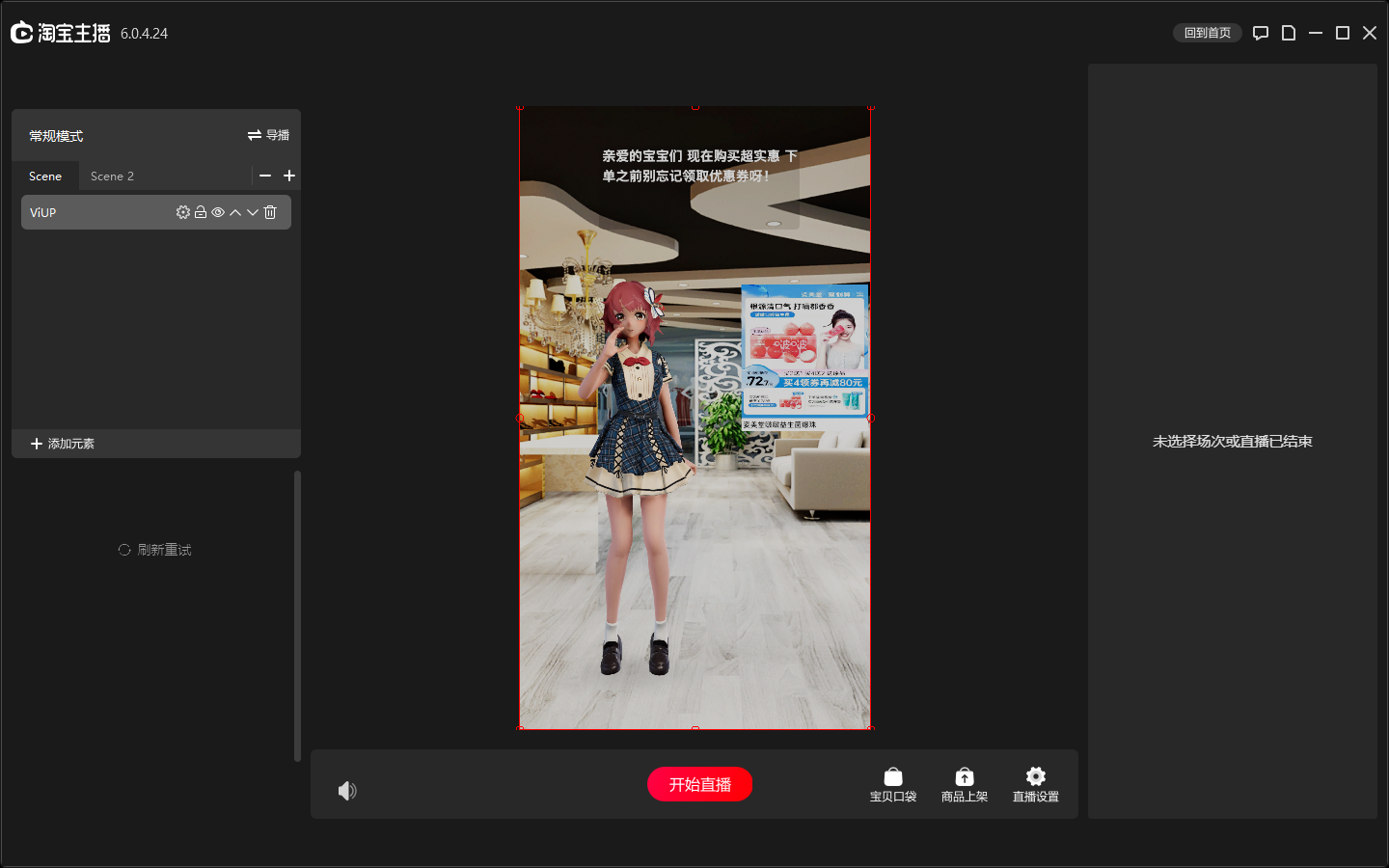
抖音直播伴侣:
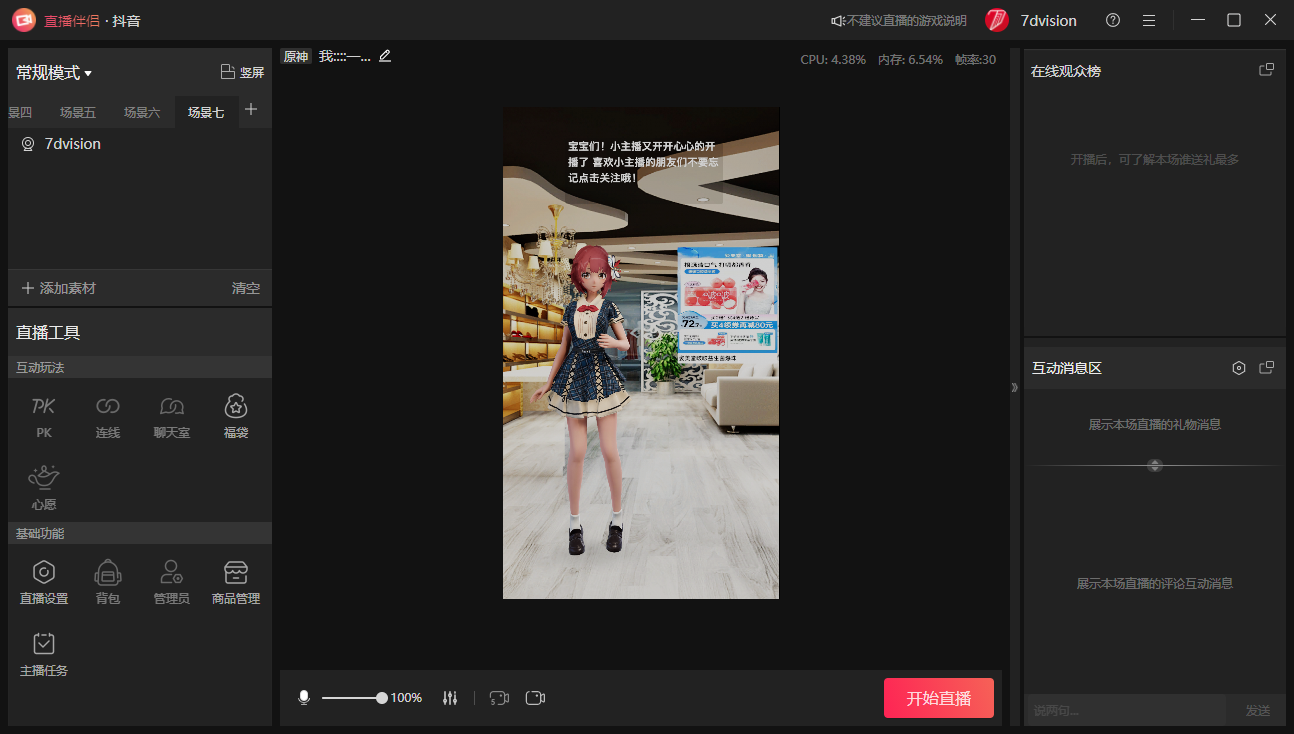
虚拟主播能够完成一些自动的直播互动,比如与网友打招呼,收集网友的问题,如果想要让虚拟主播回答一些网友问题,就需要进行问答库的编辑,为虚拟主播建立问答话术体系。
第一步:建立问答话术,问答话术体系是针对单条商品或单条内容进行编辑的,如果要建立问答话术,需要打开轮播编辑器,导入已经编辑好的轮播单,在每一条商品或内容后,点击“问答”编辑按钮,打开AI问答编辑界面
问答的题目和答案可以通过“添加”按钮来逐条添加。也可以通过excel文档进行导入。
填写和导入问答后,点击“分析”按钮,系统会自动的提取关键词,系统自动分析的关键词文红色字,用户也可以通过点击关键词区域来手动添加更多关键词。
设置好后,点击保存按钮讲问答库保存。
第二部 打开互动内容捕获软件
直播互动功能满足多平台,支持淘宝、抖音、快手等直播平台,互动的前提需要获取粉丝的问题,需要提供系统提供的数据捕捉工具来获取淘宝、抖音、快手等直播平台的PC直播助手中的互动数据内容。
要使用直播互动功能,需要在软件首页左侧打开AI问答按钮
打开直播问答按钮会启动互动数据捕捉工具,点击右下角的捕获按钮,工具会自动判断所使用的直播平台工具,并锁定互动区域。
用户也可以通过数据捕捉工具,来手动标注“互动消息区”来辅助系统完成数据捕获区域的标定。用户可以通过鼠标框选来完成“互动消息区”的选择。
点击界面左侧的“锁头”图标,讲其锁定,这样不会产生误操作,导致获取互动消息失败。